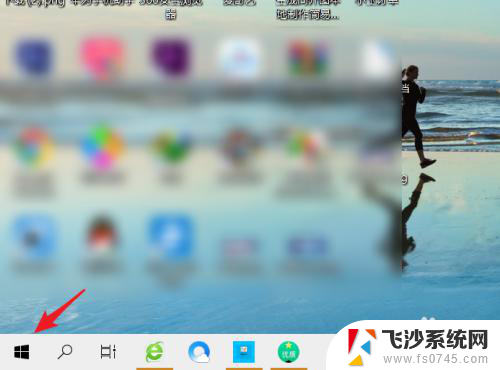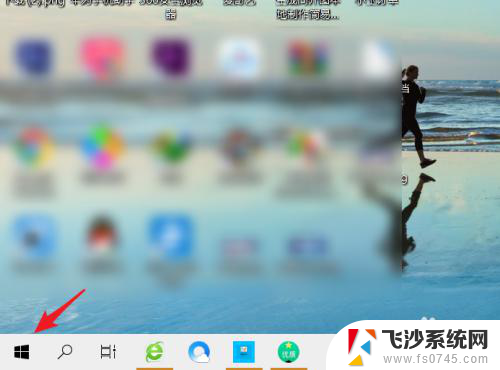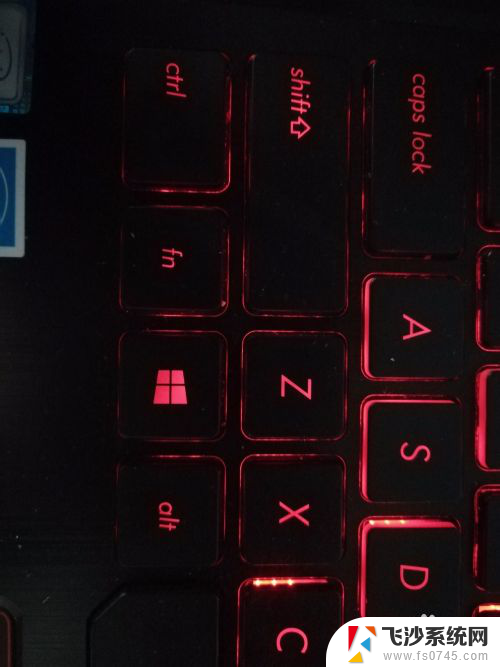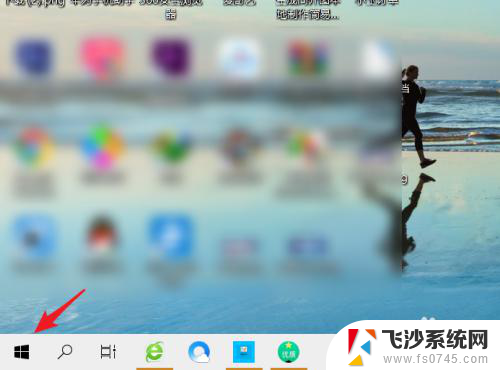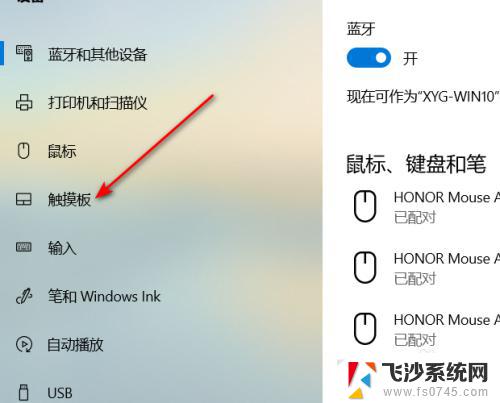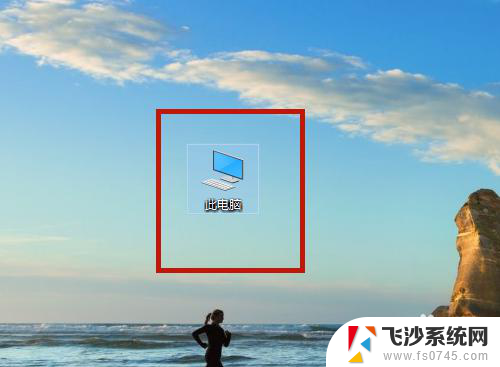戴尔怎么关闭触控面板 DELL笔记本触控板关闭方法
戴尔笔记本是广大用户喜爱的电脑品牌之一,其触控面板功能方便实用,但在某些情况下可能需要关闭触控面板,关闭戴尔笔记本的触控面板可以通过简单的操作完成,让用户更加便捷地使用外接鼠标或键盘进行操作。下面我们就来了解一下戴尔笔记本触控板关闭的方法。
步骤如下:
1.DELL笔记本的F1~F12都没有关闭触摸板的功能,因此不能像其他品牌笔记本那样。按Fn+F1~F12组合键关闭触摸板。

2.返回电脑桌面,用鼠标右键单击计算机。在弹出的右键菜单中点击管理;

3.点击设备管理器;
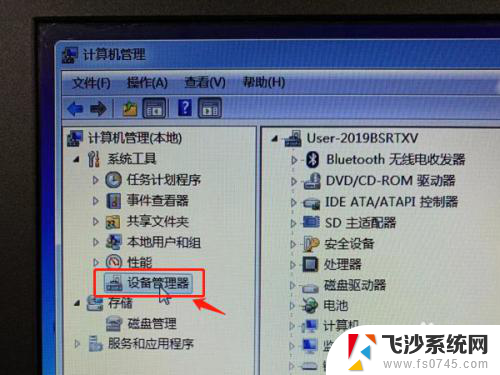
4.点击鼠标和其他指针设备;
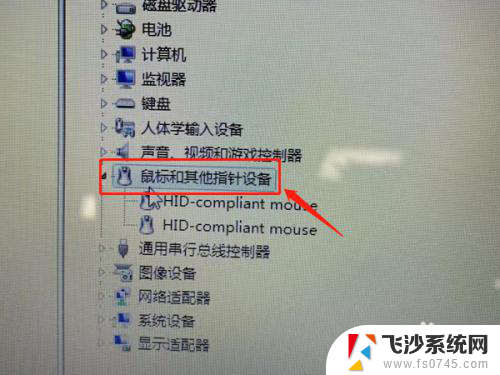
5.用鼠标右键点击第一个HID-compliant mouse,在弹出的菜单中点击禁用;
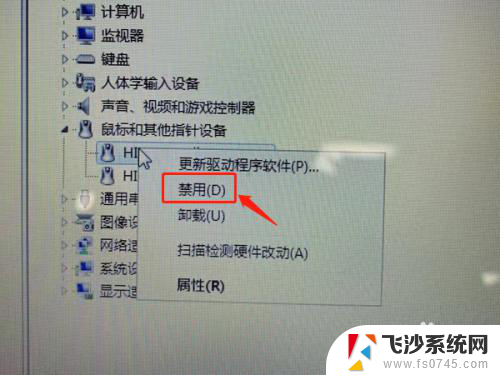
6.在弹出的对话框中,点击是(Y);
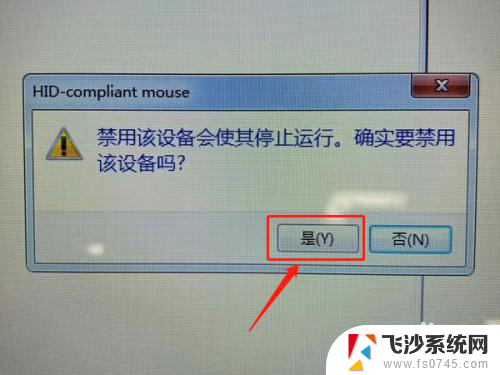
7.测试触摸板是否正常关闭,以及鼠标是否能正常使用。如果关闭错了,就用触摸板启用第一个,然后禁用第二个。
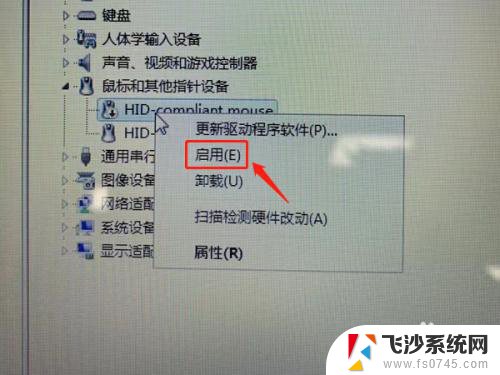
8.总结:
1、DELL笔记本没有热键关闭触摸板的功能;
2、进入设备管理器以后,点击鼠标和其他指针设备;
3、用鼠标禁用第一个HID-compliant mouse;
4、测试是否正确关闭,如果关闭错了,启用以后再禁用另一个。
以上是戴尔如何关闭触控面板的全部内容,如果你遇到同样的情况,请参照小编的方法进行处理,希望对大家有所帮助。